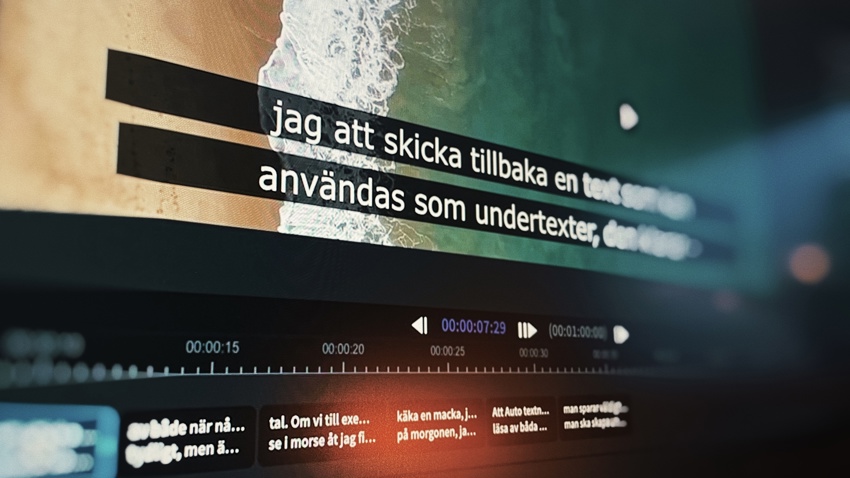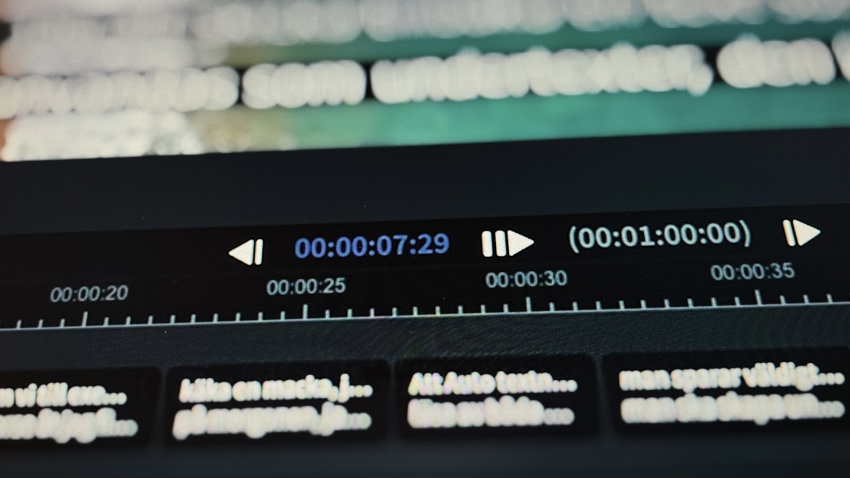Att undertexta filmer är absolut något du bör göra oberoende av om du jobbar i offentlig sektor eller privat företag. En stor andel av tittningen sker på mobila enheter utan ljud så med en bra undertext säkerställer du att det går att förstå innehållet i din video ändå. Om du jobbar i offentlig sektor har du också ett ansvar enligt tillgänglighetsdirektivet att göra dina filmer tillgängliga för de med olika nedsättningar. Det innebär att du bland annat måste undertexta filmer för att leva upp till de lagkrav som finns för filmer som publiceras online.
Läs mer: Ta din bildkomposition i foton och videos till nya höjder: 5 tips
Skillnaden mellan subtitles och captions
Undertexter delas in i två typer. Det är subtitles och captions, uttryck som är lånade från engelskan. Subtitles är till för hörande som behöver hjälp att förstå ett språk de inte kan och innehåller inga beskrivningar av andra ljud än tal. Captions är till för de som inte kan höra och innehåller förutom en textning av tal även beskrivningar av andra ljud som har betydelse för filmen. Subtitles kan du även använda för filmer i sociala medier, där de ofta spelas utan ljud.
Men för att skriva en tillgänglig text behöver du jobba med Captions. Det finns i nuläget inga krav på att du måste texta på något annat språk än det som talas i filmen.
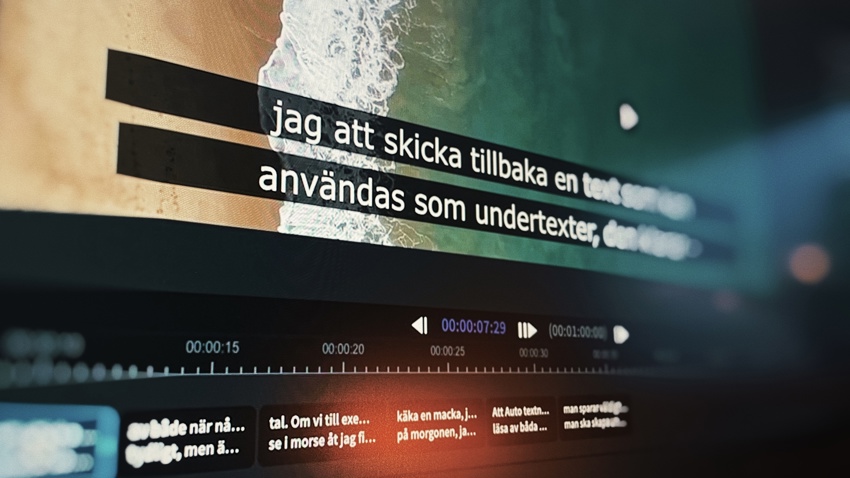
Håll det enkelt
Vardagligt tal kan upplevas ganska osammanhängande i text och blir därför ibland svårläst. Du som undertextar måste därför anpassa texten så att det fortfarande känns som tal, men är lika lätt att läsa som vanlig text. Du ska inte bara skriva av ordagrant det som sägs. Det är särskilt viktigt för personer med andra modersmål och de som inte läser lika obehindrat som du själv gör.
Lyssna på vad det är som sägs och skriv en version som får plats i undertexten. Ta bort överflödiga ord och kasta om ordföljden om det behövs, men såklart utan att förändra innebörden. Om du ändrar för mycket kan det vara störande för den som samtidigt lyssnar på originalljudet och kan jämföra.
Transkribera videon och skriv om
Börja med att skriva av talet i ett eget dokument. Där är det mycket lättare att få en bra överblick och känsla för om det är en tydlig text. Om du ska skriva en tillgänglighetsanpassad undertext ska du också skriva ner viktiga ljud som hörs.
När det är klart är det lättare att anpassa textinnehållet. Omformulera och dela upp texten i flera block som passar filmens tempo. Två tumregler här är att inte skriva undertexter på mer än två rader och aldrig fler än 42 tecken per rad. Dela istället upp långa meningar i flera textblock.
Det är viktigt att du kontrollerar språk och stavning i det här steget. Be en kollega att titta igenom texten utan att få se på filmen. Då vet du om texten är tillräckligt tydlig.
Lite längre ner i artikeln ska vi gå igenom några regler som höjer dina undertexters kvalitet och tillgänglighet.
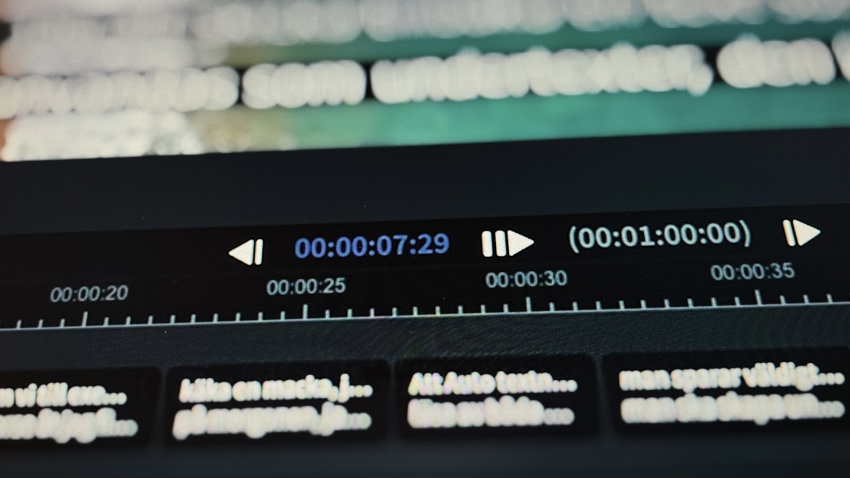
Hur länge ska undertexten synas?
Tänk på att varje block behöver ligga tillräckligt länge i bild för att man ska hinna läsa klart. En fullängdsrad bör ligga kvar i cirka 3 sekunder och block med två hela rader i 5-6 sekunder. Ha inte block i bild i mindre än 1,5 sekunder. Lägg in textblocket när talet börjar och låt det ligga kvar i någon sekund efteråt om det finns utrymme.
lämna några bildrutor tomma mellan textblock så blir växlingen tydligare och det blir lättare att följa med. Det är också värt att försöka tajma textens in- och uttider med bildväxlingarna så att det inte upplevs som flimmer i bild. Mindre än 20 bildrutors mellanrum mellan textbyte och bildbyte upplevs som störande. Klipp gärna ut textblock i samband med bildbyte.
Hur skriver du bra textblock?
Journalistförbundet har tagit fram riktlinjer för undertextning i en pdf. Här ger vi en sammanfattning med de viktigaste punkterna att ha koll på:
Utseende
Se till att texten är lätt att läsa. Det bästa är att arbeta med vit text på en mörk bakgrundsplatta som antingen är helt solid eller svagt genomskinlig. Använd inte andra färger på bakgrunden eftersom det kan störa läsupplevelsen.
Dela upp texten i block
Som vi varit inne på redan behöver du ibland dela upp långa meningar i kortare block. Om blocken följer direkt på varandra kan du förbättra läsbarheten med hjälp av fortsättningsstreck som kan vara kort eller långt (- eller –). Placera dem i slutet respektive i början på blocken. De ska inte omges av mellanslag. Det är också viktigt att du bryter meningarna så att varje block är läsbart för sig själv och att semantiska enheter hänger ihop:
Så här:
Vi måste ta oss ut
ur den här grottan-
-innan regnet kommer
och den svämmar över.
Gör inte så här:
Vi måste ta oss ut ur den
här grottan innan regnet-
-kommer
och den svämmar över.
Även om två lika långa rader är snyggast så är det viktigare att radbryta så att meningen blir lättläst. Du bör hålla ihop grammatiska element och helst bryta vid bisatser (som, att, för att, etc.) eller konjunktioner (och, men, eller). Du bör även sträva efter att hålla den undre raden längre än den övre:
Här sitter jag
och spelar patiens med mig själv.
Pauser och tvekan
I vanligt tal tvekar vi människor ofta och gör omtag i meningar så att de inte riktigt slutar i samma riktning som de började. Här behöver du hjälpa till att förmedla budskapet på ett tydligt sätt. Genom att skriva ut tre punkter kan du få tittaren att förstå innebörden.
Om tvekan innebär att två textblock inte ligger omedelbart efter varandra, om en person stannar upp för att tänka mitt i en mening till exempel, så kan blocken avskiljas med punkter i slutet respektive i början:
Varför berättade du inte…
…om vampyren i badkaret?
Punkterna kan också användas vid avbrutna meningar för att indikera tvekan. För att spara utrymme används mellanslag bara om en ny mening börjar efter punkterna:
–Men du…älskar ju honom.
–Jo… Men vad spelar det för roll?
Talstreck
Talstreck används bara när två personer (eller fler) har en dialog och du har båda texterna i samma block. Inte heller talstreck ska omgärdas av mellanslag:
–Hej, hur är det?
–Nämen hej, det är bara bra!
Tillgängliga undertexter
Som vi nämnde inledningsvis måste du som jobbar i offentlig verksamhet tillgänglighetsanpassa dina filmer om de ska ligga kvar online. Utöver att texta tal behöver du också texta övriga ljud som har betydelse i filmen. Om en hund skäller i bakgrunden eller en kyrkklocka ringer så skriver du ut det med parenteser:
(Hunden skäller)
Tänk också på att planera för att du kommer behöva lägga mer text än med vanliga subtitles när du jobbar med captions. Lägg därför inte annan grafik på ställen i bild som gör att de kan krocka med dina undertextfiler senare.
Hur undertextar du automatiskt?
Med tilläggsmodulen Video Manager kan du lägga till undertexter och andra tillgänglighetsanpassningar som syntolkning och flera video- och ljudspår. Här kan du också undertexta direkt inne i Mediaflow. Men du har också tillgång till autotranskribering vilket sparar dig stora mängder tid.
Autotranskribering är en automatisk tjänst som tolkar ljudet i filmen och omvandlar det till text. Analysen tar ca 10-20 sekunder per minut film och den skapar ett textspår som redan är uppdelat i block med tidkoder från efter filmen. Eftersom det är en automatisk tjänst är underlaget aldrig helt perfekt från början men sparar dig tid eftersom du slipper transkribera allt själv. Du behöver alltid titta igenom och göra anpassningar innan publicering. Textspåret går sedan att ladda ner som .SRT eller .VTT om ni vill publicera den på andra platser eller skicka på översättning till exempel.
Undertexta med Video Manager
När du ska skapa en undertext i Video Manager väljer du antingen att skapa en ny textfil som du fyller i manuellt, eller så skapar du en automatisk transkribering som du använder som grund. Om du klickar på autotranskribering väljer du först språk på originalfilen och klickar sen på Skapa undertexter.
När analysen ljudanalysen är klar har du en undertextfil som är uppdelad efter tid och utplacerad på rätt plats i filmen. Du kan ladda ner eller redigera den direkt i Video Manager.
I den här filmen kan du se hur du arbetar med automatiska undertexter.
I redigeringsläget ser du en spelare med texten, en lista på de olika textblocken och en tidslinje under spelaren. Du kan klicka på blocken i listan eller i tidslinjen för att redigera dem. När du markerar ett textblock på det sättet flyttar spelarhuvudet till rätt plats i filmen så du kan se hur det ser ut i bild.
I tidslinjen kan du justera in- och uttider genom att dra i blockens handtag eller helt enkelt flytta dem med pekaren. Du kan också dubbelklicka på handtagen för att förlänga blocket. Vänster flyttar starten till föregående block och det högra förlänger automatiskt till nästa block.
Om du väljer att skapa textfilen själv så skapar du textblock längst upp till höger och drar dem till rätt plats och längd nere i tidslinjen. Tänk på att inte skriva för många tecken på varje rad och följ skrivreglerna som vi gick igenom tidigare i artikeln. Om du har för många tecken på en rad färgas den rosa och du får en varning i listan till höger.
När du är klar klickar du på Spara och aktiverar sen din undertext med toggle-reglaget. Då publiceras den i din film och blir synlig i Mediaflow, portaler och så vidare.